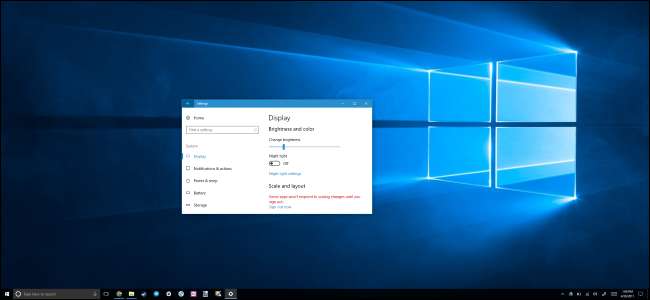
การแสดงความหนาแน่นของพิกเซลสูงเป็นเรื่องปกติในพีซี Windows รุ่นใหม่เช่นเดียวกับในสมาร์ทโฟนแท็บเล็ตและ Mac แต่โปรดระวังสิ่งที่คุณต้องการแอปเดสก์ท็อปจำนวนมากยังคงมีปัญหาในการแสดงผล DPI สูง
Windows ให้การสนับสนุนการปรับขนาด DPI มาเป็นเวลานาน แต่แอปพลิเคชันเดสก์ท็อป Windows จำนวนมากไม่เคยใช้ประโยชน์จากมัน อย่างไรก็ตาม Microsoft กำลังแก้ไขปัญหาและนักพัฒนาแอพจำนวนมากเช่นกัน ในระหว่างนี้คุณสามารถเปลี่ยนการตั้งค่าบางอย่างเพื่อให้แอปพลิเคชันดูดีขึ้นได้
อัปเกรดเป็น Windows 10
ที่เกี่ยวข้อง: ทุกวิธีที่คุณยังสามารถอัปเกรดเป็น Windows 10 ได้ฟรี
Windows 7 ยังคงใช้งานได้ดีในหลาย ๆ สิ่ง แต่ก็ไม่ได้ดีสำหรับจอแสดงผล DPI สูง Windows 7 ไม่เคยถูกสร้างขึ้นสำหรับจอแสดงผลความละเอียดสูงพิเศษเหล่านี้และการใช้งานกับ Windows 7 จะเป็นเรื่องยุ่งยาก Microsoft ปรับปรุงการรองรับ DPI สูงอย่างมากด้วย Windows 8 และ Windows 10 นั้นดียิ่งขึ้น Microsoft ก็ไม่ได้หยุดนิ่งตั้งแต่เปิดตัว Windows 10 เช่นกัน อัปเดตเช่น การอัปเดตผู้สร้างของ Windows 10 ยังคงเพิ่ม การปรับปรุงการปรับขนาด DPI สูง .
หากคุณกำลังพยายามใช้จอแสดงผล DPI สูงกับ Windows 7 เราขอแนะนำให้คุณอัปเกรดเป็น Windows 10 ยังมี วิธีอัปเกรดเป็น Windows 10 ฟรี หากคุณมีสิทธิ์
ปรับการตั้งค่าการปรับขนาดการแสดงผลของคุณ
หากแล็ปท็อปเปิดประทุนหรือแท็บเล็ตของคุณมาพร้อมกับจอแสดงผลความหนาแน่นสูง Windows 10 จะเลือกการตั้งค่าการปรับขนาดการแสดงผลที่เหมาะสมโดยอัตโนมัติ อย่างไรก็ตามคุณอาจต้องการปรับการตั้งค่านี้ด้วยตัวเองเพื่อให้รายการต่างๆดูใหญ่ขึ้นและอ่านง่ายขึ้นหรือทำให้องค์ประกอบดูเล็กลงเพื่อให้คุณมีพื้นที่หน้าจอมากขึ้น
หากต้องการเปลี่ยนการตั้งค่านี้ใน Windows 10 ให้ไปที่การตั้งค่า> ระบบ> จอแสดงผล เปลี่ยนตัวเลือกภายใต้“ มาตราส่วนและรูปแบบ” เป็นการตั้งค่าที่คุณต้องการ หากคุณมีจอแสดงผลหลายจอที่เชื่อมต่อกับพีซีของคุณคุณสามารถเลือกได้ที่ด้านบนสุดของหน้านี้และกำหนดระดับการปรับขนาดแยกกันสำหรับแต่ละจอ การตั้งค่าที่เหมาะสมจะขึ้นอยู่กับการแสดงผลและดวงตาของคุณดังนั้นอย่าลังเลที่จะทดลอง คุณยังสามารถคลิก“ มาตราส่วนแบบกำหนดเอง” และตั้งค่าเปอร์เซ็นต์ที่กำหนดเองระหว่าง 100% ถึง 500% ได้จากที่นี่ แต่ Microsoft ขอแนะนำให้คุณเลือกหนึ่งในตัวเลือกเริ่มต้นในรายการเพื่อความเข้ากันได้สูงสุดกับแอปพลิเคชัน
ที่เกี่ยวข้อง: วิธีแก้ไขข้อผิดพลาด "Custom Scale Factor Is Set" ใน Windows
หมายเหตุ: หากคุณมีปัญหาในการปรับการตั้งค่าเหล่านี้คุณอาจต้องการ ตรวจสอบบทความนี้ - ซอฟต์แวร์บางตัวอาจรบกวนการตั้งค่าการปรับขนาดของ Windows
การเปลี่ยนแปลงของคุณจะเกิดขึ้นทันที อย่างไรก็ตามโปรแกรมรุ่นเก่าบางโปรแกรมจะไม่สังเกตเห็นการเปลี่ยนแปลงจนกว่าคุณจะออกจากระบบ Windows และลงชื่อเข้าใช้อีกครั้ง
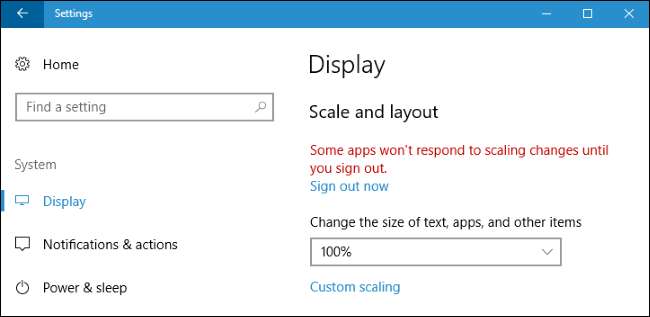
แทนที่ System DPI Scaling สำหรับแอปพลิเคชันที่มีแบบอักษรไม่ชัด
แอปพลิเคชันเดสก์ท็อปของบุคคลที่สามบางตัวจะมีแบบอักษรที่ไม่ชัดเจนและดูไม่ดีเมื่อคุณเปิดใช้งานการปรับขนาด DPI นี่เป็นเพราะ Windows แค่เป่าให้มันดูใหญ่ขึ้น - เหมือนกับว่าคุณซูมเข้าไปในภาพ ภาพจะดูใหญ่ขึ้นและอ่านได้ง่ายขึ้น แต่เบลอ
ในทางทฤษฎีจะมีผลเฉพาะกับแอปพลิเคชัน“ รุ่นเก่า” ที่ไม่ทราบถึงการปรับขนาด DPI ในทางปฏิบัติปัญหานี้ยังคงใช้กับแอปพลิเคชันเดสก์ท็อปทั่วไปรวมถึง Steam
ในการแก้ไขปัญหานี้คุณสามารถปรับการตั้งค่าการปรับขนาด DPI สำหรับแต่ละแอปพลิเคชันที่ทำงานได้ไม่ดี โดยคลิกขวาที่ทางลัดของแอปพลิเคชันบนเดสก์ท็อปแล้วเลือกคุณสมบัติ หากแอปพลิเคชันอยู่บนแถบงานให้คลิกขวาที่ไอคอนแถบงานคลิกขวาที่ชื่อแอปพลิเคชันและเลือกคุณสมบัติ
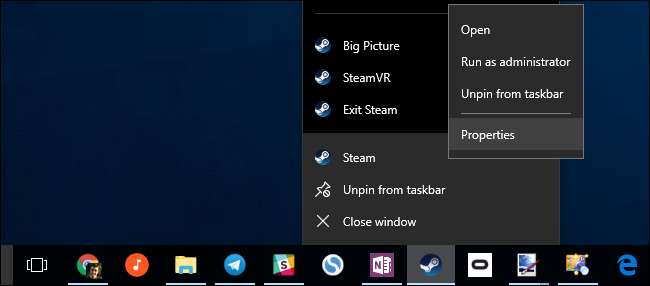
คลิกแท็บ“ ความเข้ากันได้” และเลือกตัวเลือก“ แทนที่พฤติกรรมการปรับขนาด DPI สูง”
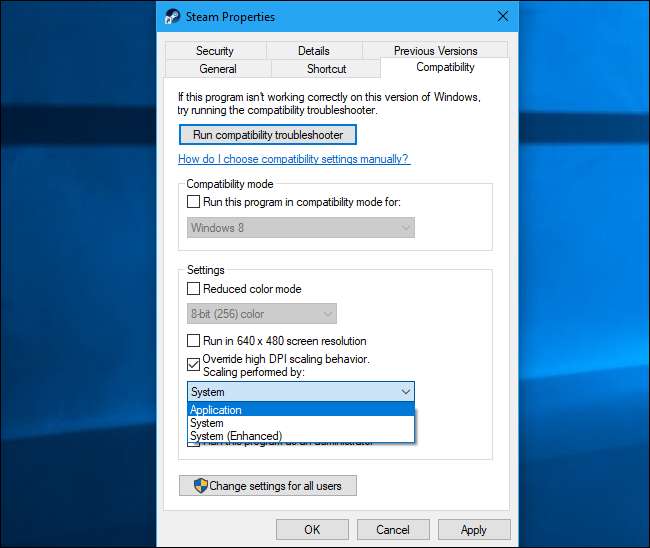
คุณจะต้องเลือกหนึ่งในสามตัวเลือกการปรับขนาด DPI สูงจากเมนูแบบเลื่อนลงเช่นกัน สิ่งที่พวกเขาทำมีดังนี้
- ใบสมัคร : Windows จะปล่อยให้แอปพลิเคชันอยู่คนเดียว การดำเนินการนี้จะปิดใช้งานการปรับขนาด DPI สำหรับแอปพลิเคชันทั้งหมดและจะมีขนาดเล็ก แต่ไม่พร่ามัว ก่อนหน้านี้ตัวเลือกนี้เรียกว่า“ ปิดใช้งานการปรับขนาดการแสดงผลในการตั้งค่า DPI สูง” และจะทำเช่นเดียวกัน
- ระบบ : Windows จะใช้ลักษณะการทำงานปกติ แอปพลิเคชันที่ไม่เคารพการตั้งค่า DPI ของระบบจะถูก "ขยายบิตแมป" ให้มีขนาดใหญ่ขึ้นเพื่อให้อ่านได้ง่ายขึ้น แต่มักจะดูไม่ชัด นี่คือลักษณะการทำงานเริ่มต้น
- ระบบ (ปรับปรุง) : Windows จะปรับขนาดแอปพลิเคชันด้วยวิธีที่ชาญฉลาดยิ่งขึ้น ตัวเลือกนี้จะส่งผลให้ข้อความคมชัดและองค์ประกอบอื่น ๆ ในแอพพลิเคชั่นที่ปกติจะดูพร่ามัวด้วยการปรับขนาดระบบปกติ ในการอัปเดตผู้สร้างสิ่งนี้ใช้ได้กับแอปพลิเคชันที่ใช้ GDI เท่านั้น คุณลักษณะใหม่นี้เป็นเหตุ ตัวจัดการอุปกรณ์ และเครื่องมือระบบอื่น ๆ ในที่สุดก็ไม่มีข้อความพร่ามัวในการอัปเดตผู้สร้าง
หลังจากเลือกตัวเลือกที่คุณต้องการแล้วคลิก“ ตกลง” คุณจะต้องปิดแอปพลิเคชันหากแอปพลิเคชันทำงานอยู่และเปิดใช้งานอีกครั้งเพื่อให้การเปลี่ยนแปลงมีผล
หากคุณไม่แน่ใจว่าต้องการใช้ตัวเลือกใดตัวอย่างเช่นหากคุณไม่แน่ใจว่านักพัฒนาใช้ GDI (อินเทอร์เฟซอุปกรณ์กราฟิกของ Windows) สำหรับแอปพลิเคชันเดสก์ท็อปหรือไม่โปรดลองใช้การตั้งค่าต่างๆ ปิดโปรแกรมและเปิดใหม่หลังจากเปลี่ยนการตั้งค่าของคุณเพื่อดูว่าอะไรทำงานได้ดีที่สุดสำหรับแอปพลิเคชันนั้น
ตัวอย่างเช่นสำหรับ Steam การปรับขนาด "ระบบ (ขั้นสูง)" ทำงานไม่ถูกต้อง Steam จะปรากฏไม่ชัดแม้ว่าคุณจะเลือกตัวเลือกนี้ คุณจะต้องเลือกระหว่างสเกล“ แอปพลิเคชัน” ที่ทำให้ Steam ดูคมชัด แต่มีขนาดเล็กหรือสเกล“ ระบบ” เริ่มต้นที่ทำให้ Steam มีขนาดใหญ่ แต่เบลอ
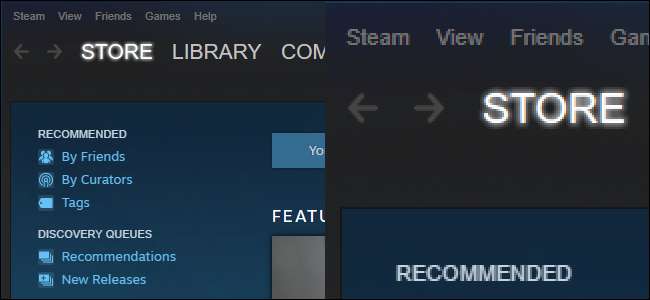
แอป Universal ใหม่ของ Windows 10 มีอยู่ใน Windows Store ซึ่งปรับขนาดได้ดีบนจอภาพ DPI สูงขนาดใหญ่ แต่มีนักพัฒนาเพียงไม่กี่รายที่ใช้แพลตฟอร์มแอปพลิเคชันของ Microsoft และ Microsoft ก็ยังคงดิ้นรนที่จะลากแอปพลิเคชันเดสก์ท็อปเก่า ๆ เหล่านั้นรวมถึงแอปพลิเคชันเดสก์ท็อปจำนวนมากที่ติดตั้งใน Windows ไปในอนาคต สิ่งนี้ควรได้รับการปรับปรุงอย่างต่อเนื่องเมื่อนักพัฒนาอัปเดตแอปพลิเคชันของตนและ Microsoft ปรับปรุงการรองรับ DPI สูงสำหรับแอปพลิเคชันเดสก์ท็อปใน Windows







